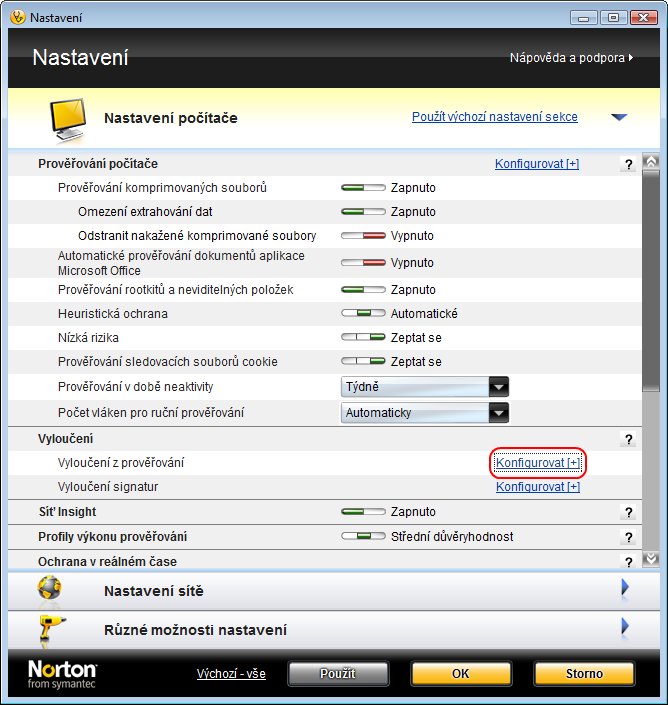Ke stažení
ActivityMon lze bezplatně používat po dobu sedmi dnů od první instalace, máte tak dostatek času na jeho otestování před vlastní koupí. Po zkušebních sedmi dnech musíte program aktivovat aktivačním klíčem, který můžete snadno zakoupit v našem obchodě.
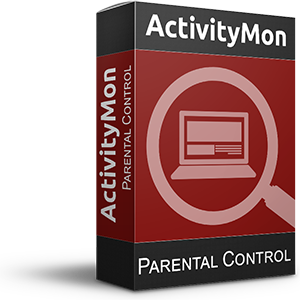
ActivityMonParentalControlCZ_2_1_0_177.exe
Build 2.1.0.177, uvolněn 02.06. 2022Používáte některý z následujících problémových antivirů? Pokud ano klepněte na jméno příslušného výtvoru pro zobrazení návodu jak jej nastavit...
Avast Antivirus AVG Antivirus Norton Antivirus Comodo Internet Security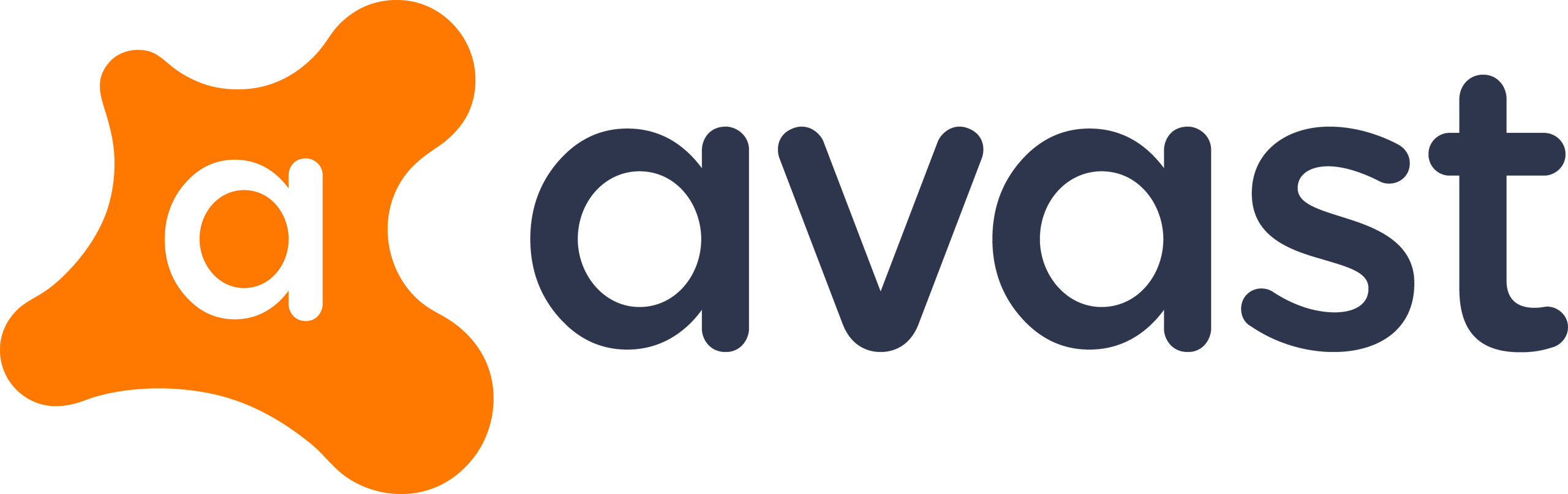
Avast Antivirus bohužel obsahuje chyby, způsobující hlášení falešných poplachů, a následné poškození instalace produktů ActivityMon. Doporučujeme proto držet se níže popsaných kroků, které zabrání poškození instalace a nefunkčnosti produktů ActivityMon.
V hlavním okně Avast Antivirus klepněte na tlačítko Menu na horní liště, zobrazí se nabídka s dalším volbami. Zde pak klepněte na tlačítko Nastavení.

V okně "Nastavení" na záložce "Obecné" odškrtněte položku "Zapnout CyberCapture". Tato funkce, jejíž smysl znají pouze její autoři, by zapříčinila nefunkčnost instalace produktů ActivityMon.

V okně Nastavení se dále přepněte na záložku Komponenty. Zde pak klepněte na přepínač u komponenty Souborový štít a ze zobrazené nabídky vyberte Ukončit permanentně.
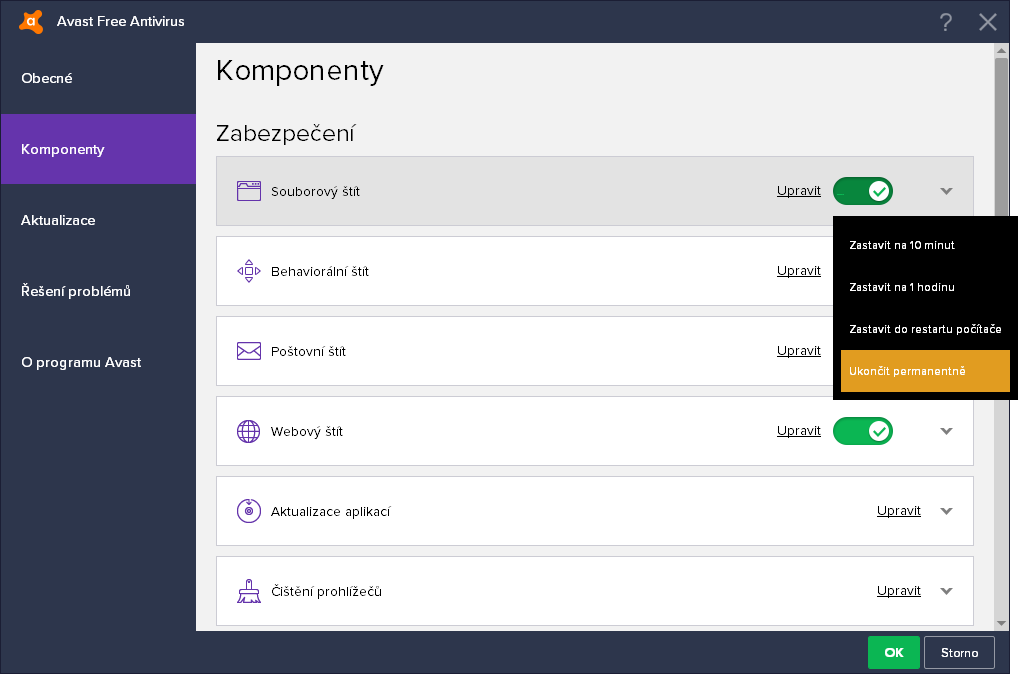
Avast Antivirus bude požadovat potvrzení provedené operace, klepněte na tlačítko Ano.

To samé proveďte u komponenty Behaviorální štít: klepněte na přepínač a ze zobrazené nabídky vyberte Ukončit permanentně.

Avast Antivirus bude opět požadovat potvrzení provedené operace, klepněte na tlačítko Ano.

Nyní spusťte instalaci produktu ActivityMon. Pokud ji již máte spuštěnou v místě, kde jste upozorněni na přítomnost Avast Antivirus, nic se neděje pokud jste provedli kroky popsané výše. Zaškrtněte políčko, potvrzující že jste vykonali uvedené kroky, a pokračujte v Průvodci Instalací do místa, kde bude zobrazeno shrnutí instalace. Na této stránce si zkopírujte zobrazené jméno cílové složky, nejlépe do schránky.

V nastavení Avast Antivirus se přepněte na záložku Obecné a rozbalte si část Výjimky. Do nového prázdného řádku vložte zkopírovanou cílovou složku instalace produktu ActivityMon. Důležité: pokud nebude na konec vložené cesty automaticky přidáno "\*" vložte tyto znaky (zpětné lomítko + hvězdička) ručně pomocí klávesnice!

Po vložení cílového adresáře do výjimek, a uzavření nastavení pomocí tlačítka OK, dokončete instalaci produktu ActivityMon. Následně pak spusťte zastavené štíty: na hlavní obrazovce Avast Antivirus klepněte na tlačítko Oznámení.

Následně u zobraných štítů, které jste před instalací vypnuli, klepněte na tlačítko Zapnout.

AVG Antivirus bohužel obsahuje chyby, způsobující hlášení falešných poplachů, a následné poškození instalace produktů ActivityMon. Doporučujeme proto držet se níže popsaných kroků, které zabrání poškození instalace a nefunkčnosti produktů ActivityMon.
V hlavním okně AVG Antivirus klepněte na tlačítko Nabídka na horní liště, zobrazí se nabídka s dalším volbami. Zde pak klepněte na tlačítko Nastavení.

V okně Nastavení se přepněte na záložku Komponenty. Zde pak klepněte na přepínač u komponenty Souborový štít a ze zobrazené nabídky vyberte Ukončit permanentně.

AVG Antivirus bude požadovat potvrzení provedené operace, klepněte na tlačítko Ano.

To samé proveďte u komponenty Behaviorální štít: klepněte na přepínač a ze zobrazené nabídky vyberte Ukončit permanentně.

AVG Antivirus bude opět požadovat potvrzení provedené operace, klepněte na tlačítko Ano.

Nyní spusťte instalaci produktu ActivityMon. Pokud ji již máte spuštěnou v místě, kde jste upozorněni na přítomnost AVG Antivirus, nic se neděje pokud jste provedli kroky popsané výše. Zaškrtněte políčko, potvrzující že jste vykonali uvedené kroky, a pokračujte v Průvodci Instalací do místa, kde bude zobrazeno shrnutí instalace. Na této stránce si zkopírujte zobrazené jméno cílové složky, nejlépe do schránky.

V nastavení AVG Antivirus se přepněte na záložku Obecné a rozbalte si část Výjimky. Do nového prázdného řádku vložte zkopírovanou cílovou složku instalace produktu ActivityMon. Důležité: pokud nebude na konec vložené cesty automaticky přidáno "\*" vložte tyto znaky (zpětné lomítko + hvězdička) ručně pomocí klávesnice!

Po vložení cílového adresáře do výjimek, a uzavření nastavení pomocí tlačítka OK, dokončete instalaci produktu ActivityMon. Následně pak spusťte zastavené štíty: na hlavní obrazovce AVG Antivirus klepněte na tlačítko Opravit.

Comodo Internet Security v základním nastavení znemožňuje správnou funkčnost produktů ActivityMon - bez správného nastavení nebude instalace produktů ActivityMon nefunkční!
Po spuštění instalace Comodo Internet Security vyžaduje od uživatele výběr jak zacházet s Instalačním Průvodcem produktů ActivityMon. Zaškrtněte pole "Důvěřovat aplikaci" a vyberte položku "Spustit bez omezení".

V hlavním okně Comodo Internet Security na tlačítko "Nastavení".

V okně "Pokročilá nastavení" se přepněte na záložku "Vyloučení pro skenování" v sekci "Pokročilá ochrana".

Klepněte na tlačítko "Přidat" a ze zobrazené nabídky vyberte položku "Adresáře". V zobrazeném okně vyberte složku instalace produktů ActivityMon a klepněte na tlačítko "OK".

Dále se v okně "Pokročilá nastavení" přepněte na záložku "Auto-Contaiment" v sekci "Contaiment" a klepněte na tlačítko "Přidat".

V zobrazeném okně vyberte akci "Ignorovat".

Následně klepněte na tlačítko "Upravit". V zobrazeném okně "Kritéria souborů" klepněte na tlačítko "Procházet" a z nabídky vyberte položku "Adresář". Bude zobrazeno okno pro výběr adresáře - zde vyberte instalační složku produktů ActivityMon, podobně jako u vyjímek skenování, a klepněte na tlačítko "OK".

Veškeré provedené změny nastavení potvrďte klepnutím na tlačítka "OK" ve všech oknech nastavení, které jste otevřeli.